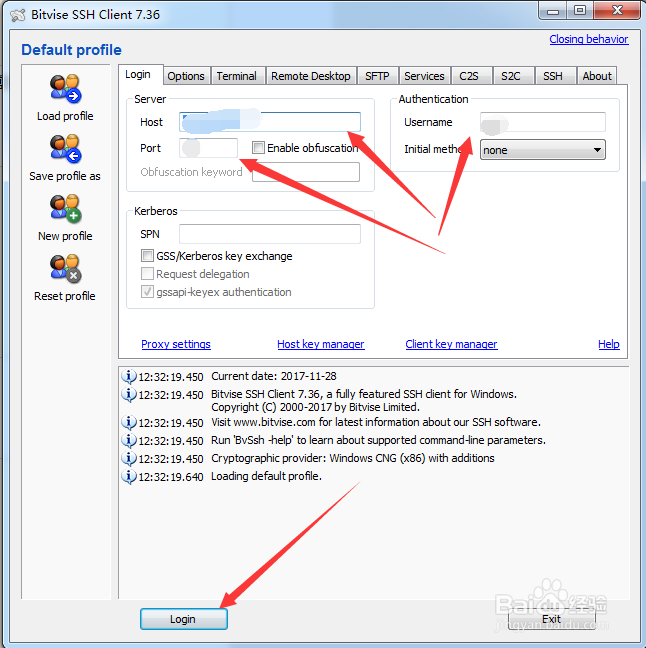1、百度搜索,下载BvSshClient-Inst的安装包

2、双击打开下载的安装包,如下图所示,修改安装目录,点击"install"

3、等待安装完成,它在console窗口中显示安装的过程,非常清楚,安装过程也非常快

5、安装成功后,会弹出如下图的界面,输入Linux的ip和用户名,按提示登陆即可
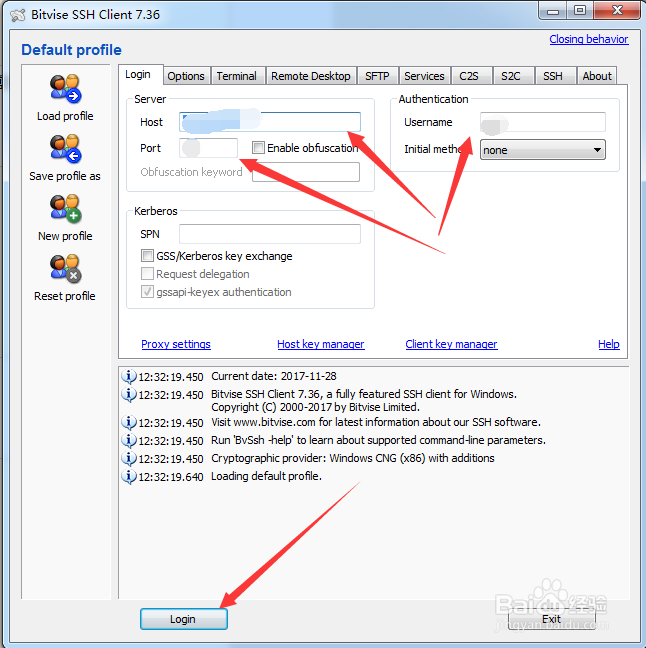
时间:2024-11-02 23:55:35
1、百度搜索,下载BvSshClient-Inst的安装包

2、双击打开下载的安装包,如下图所示,修改安装目录,点击"install"

3、等待安装完成,它在console窗口中显示安装的过程,非常清楚,安装过程也非常快

5、安装成功后,会弹出如下图的界面,输入Linux的ip和用户名,按提示登陆即可